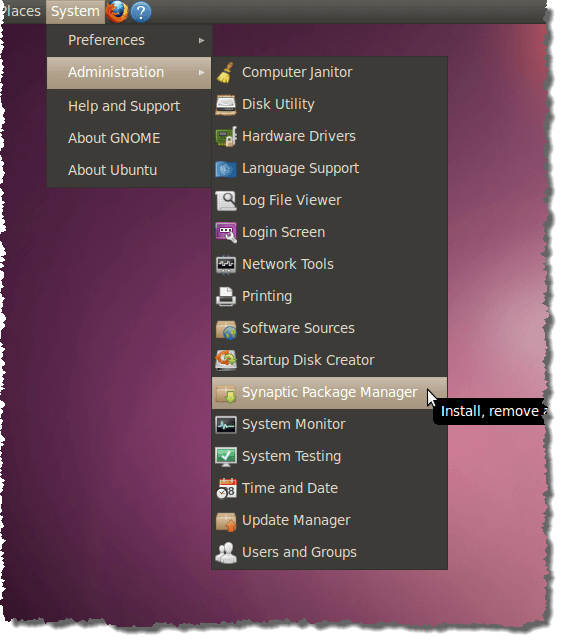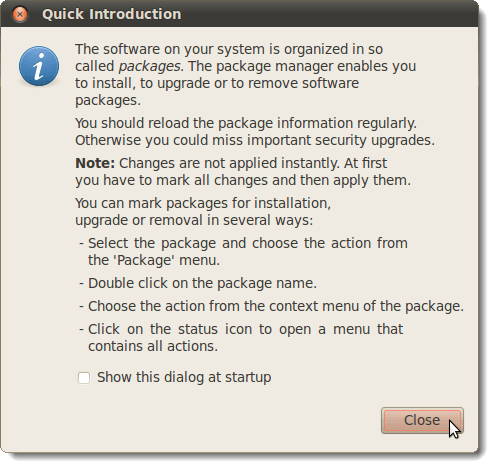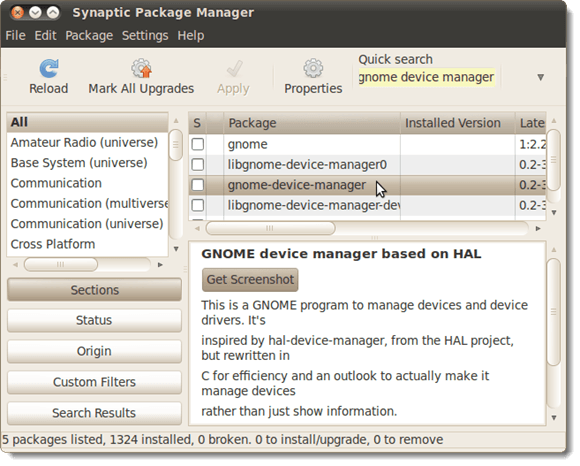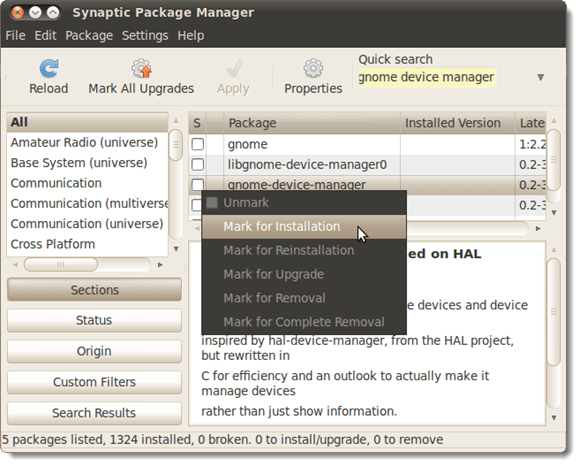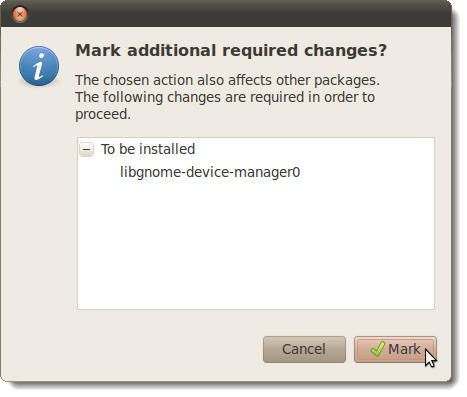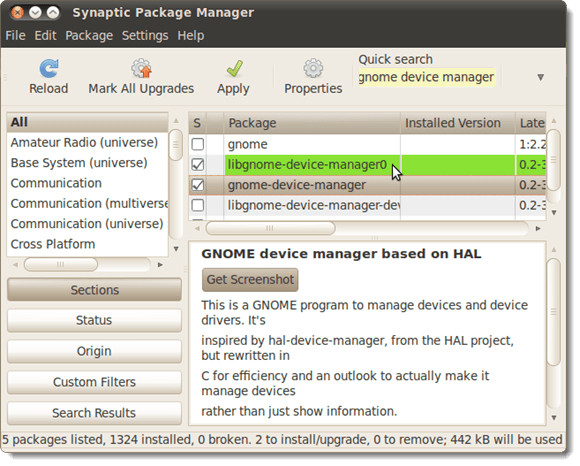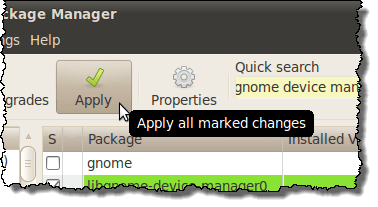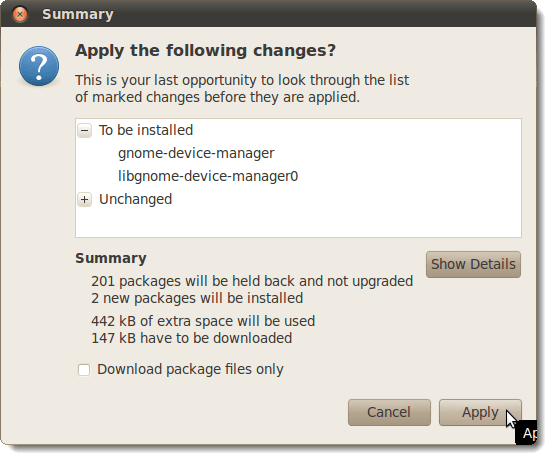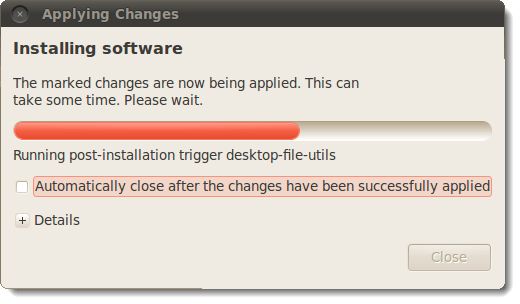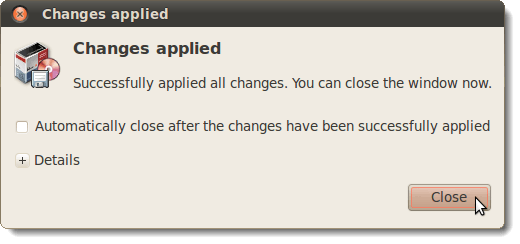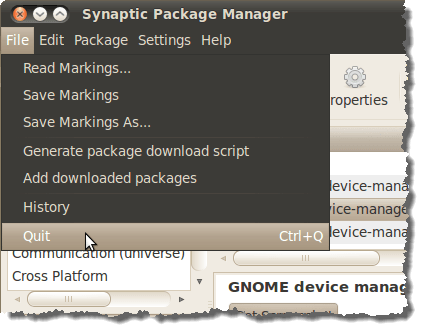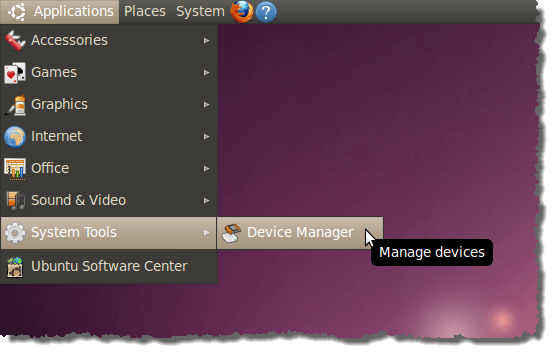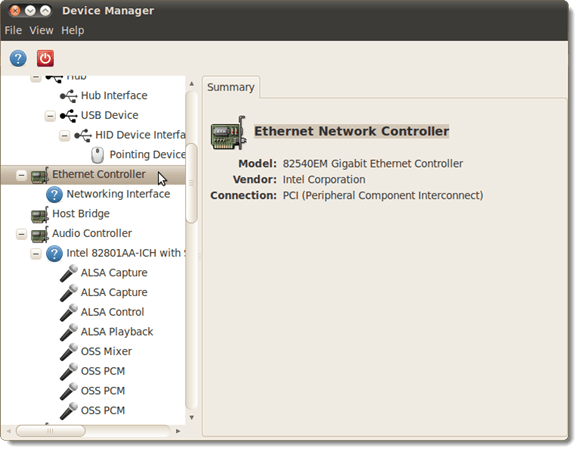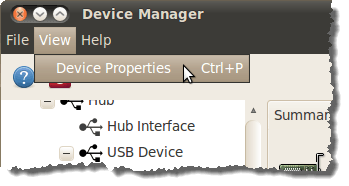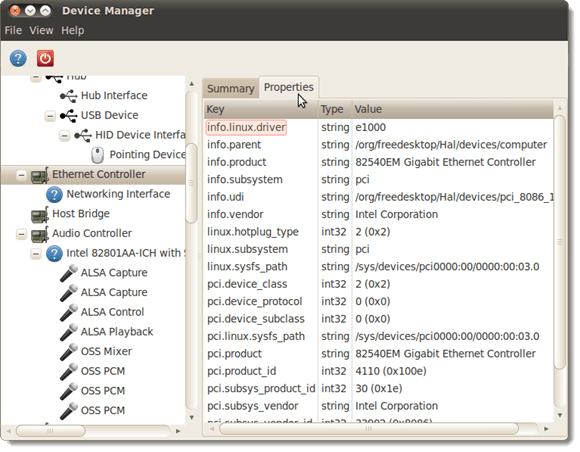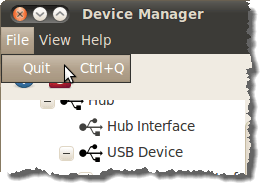Если вам нужно узнать подробную информацию об аппаратном обеспечении вашего компьютера, в Ubuntu 10.04 есть простое графическое приложение под названием Диспетчер устройств GNOME , которое позволяет вам просматривать технические сведения об аппаратном обеспечении вашего компьютера.
Чтобы установить Диспетчер устройств GNOME , выберите Администрирование | Диспетчер пакетов Synaptic из меню Система .
Если вы никогда раньше не использовали Менеджер пакетов Synaptic или если вы сняли флажок Показывать это диалоговое окно при запуске , Быстрое введение откроется диалоговое окно. Если вы не хотите снова видеть это диалоговое окно, убедитесь, что в поле Показывать это диалоговое окно при запуске не установлен флажок. Нажмите Закрыть , чтобы продолжить.
Введите диспетчер устройств gnome в поле редактирования Быстрый поиск . Результаты отображаются автоматически.
Нажмите правой кнопкой мыши на gnome-device-manager и выберите Отметить для установки во всплывающем меню.
Появится диалоговое окно, информирующее вас о том, что для установки Диспетчера устройств GNOME необходимо установить еще один пакет. Нажмите Отметить , чтобы отметить дополнительный пакет для установки.
Вы заметите, что libgnome-device-manager0 отмечен и выделен зеленым. Он будет установлен с помощью gnome-device-manager .
Нажмите кнопку Применить , чтобы применить изменения.
Отобразится экран Сводка , показывающий изменения, которые необходимо внести. Нажмите Применить , чтобы продолжить установку.
Отображается ход установки.
После завершения установки появится диалоговое окно с сообщением о том, что изменения были применены. Нажмите Закрыть .
Закройте Диспетчер пакетов Synaptic , выбрав Выход в меню Файл .
Чтобы запустить Диспетчер устройств GNOME , выберите Системные инструменты | Диспетчер устройств в меню Приложения .
Откроется главное окно Диспетчера устройств GNOME , слева отобразится дерево, содержащее записи для всего оборудования вашего компьютера. Выберите элемент в дереве, чтобы просмотреть сводную информацию о выбранном оборудовании в правой части окна..
Чтобы просмотреть более подробную информацию об оборудовании, выберите Свойства устройства в меню Вид .
Вкладка Свойства отображается в правой части окна.
Чтобы закрыть Диспетчер устройств GNOME , выберите Выйти в меню Файл .
ПРИМЕЧАНИЕ. Информация об оборудовании в Диспетчере устройств GNOME доступна только для просмотра. Вы не можете использовать Диспетчер устройств GNOME для настройки устройств. Однако иногда все, что вам нужно сделать, это узнать о вашем оборудовании, и этот инструмент предоставляет быстрый и простой способ сделать это.
Лори Кауфман.